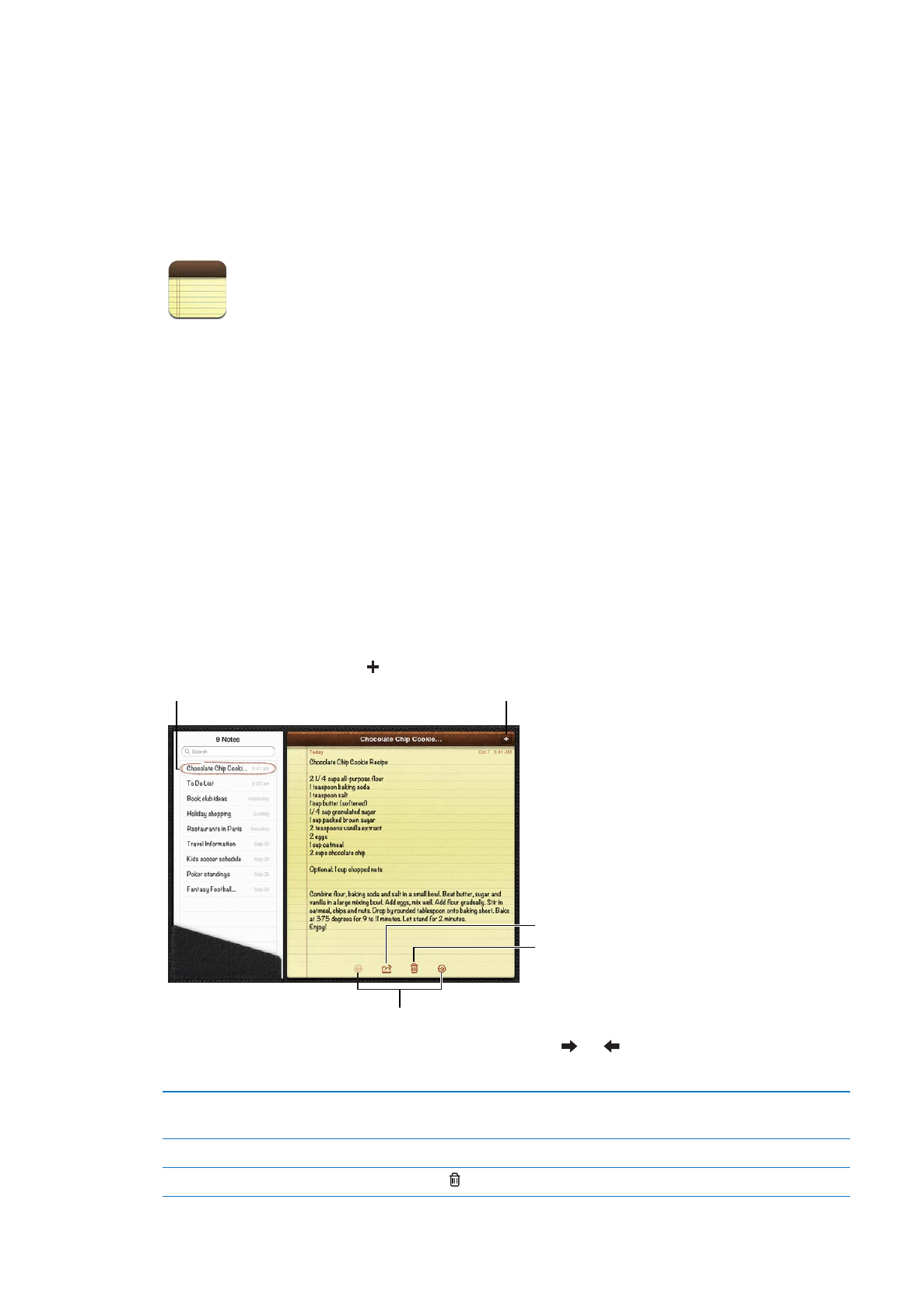
Rédaction et lecture de notes
Les notes sont classées par date de modification, la plus récente apparaissant en haut de la liste.
Les premiers mots de chaque note apparaissent dans la liste. Touchez une note dans la liste pour
la lire ou la modifier.
Ajouter une note : Touchez , saisissez la note, puis touchez OK.
Envoyez la note
par courrier
électronique ou
imprimez-la.
Envoyez la note
par courrier
électronique ou
imprimez-la.
Supprimez la
note.
Supprimez la
note.
Touchez la note à afficher.
Touchez la note à afficher.
Ajoutez une note.
Ajoutez une note.
Affichez la note précédente ou suivante.
Affichez la note précédente ou suivante.
Lire une note : Touchez la note dans la liste, ou touchez ou pour afficher la note précédente
ou suivante.
Modifier une note
Touchez la note, n’importe où, pour activer le clavier. Modifiez la note, puis
touchez OK.
Changer de police
Accédez à Réglages > Notes.
Supprimer une note
Touchez au bas de la note.
82
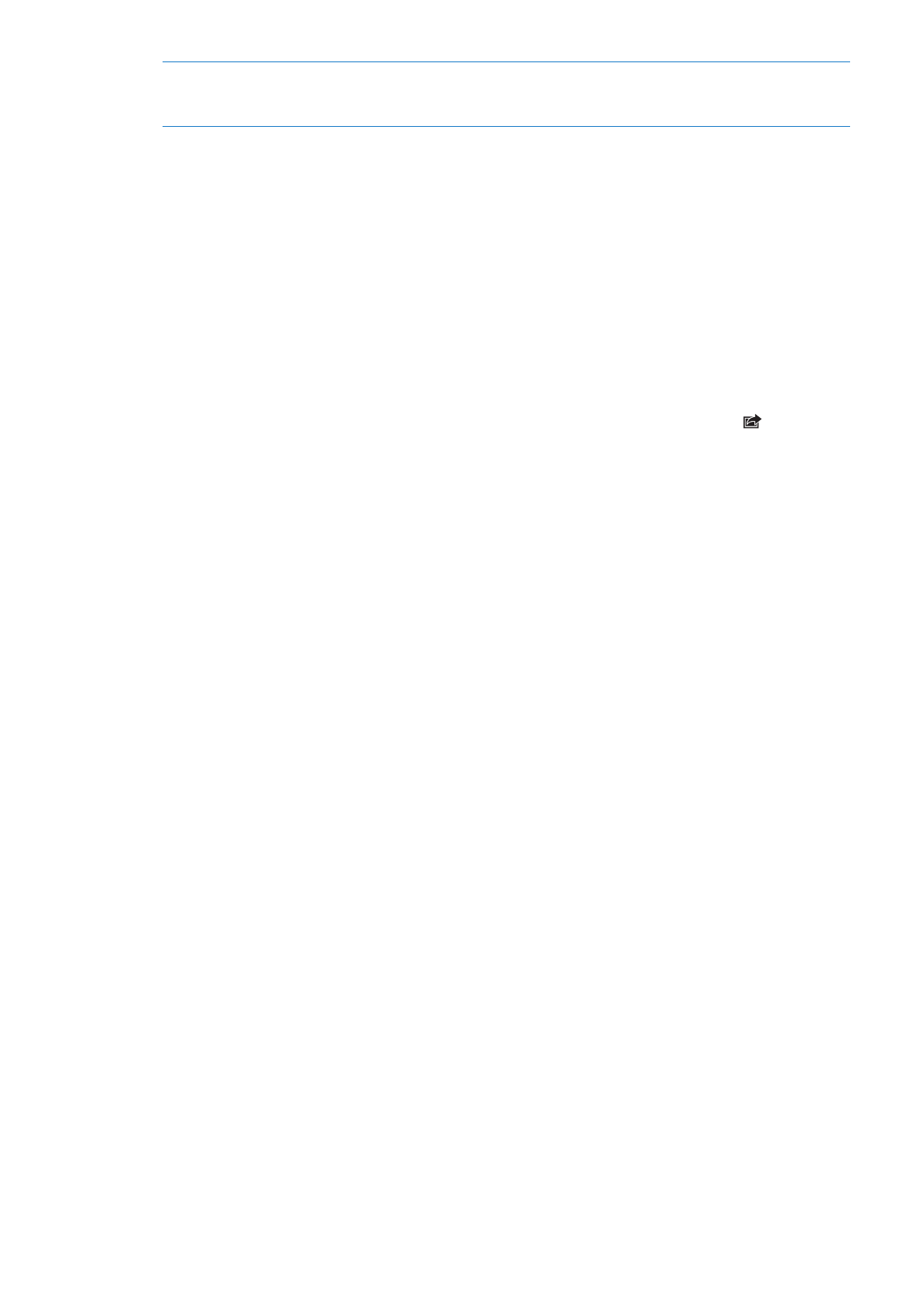
Utiliser iCloud pour maintenir vos
notes à jour sur vos appareils iOS et
ordinateurs Mac
Accédez à Réglages > iCloud et activez Notes (activé par défaut). Consultez
la section « Utilisation d’iCloud » à la page 20.